南强小屋 Design By 杰米
昨晚熬到半夜,终于在vista上java配置成功了。想必跟我一样困惑的朋友有很多,我就在这里分享一下java的配置方法。我以前在xp上进行过java编程,可是配置具体怎样忘记了。现在通过vista看来,大体还是差不多的。
具体方法如下:
右击我的电脑,选择 属性 ,选择里面的 高级系统设置 选择 高级 ,选择 环境变量.

在用户 里新建两个 变量
变量名 1
CLASSPATH (建议大写)
变量值
.;C:\java\jdk1.6.0_11\lib\tools.jar;C:\java\jdk1.6.0_11\jre\lib\rt.jar;C:\java\jdk1.6.0_11\lib\dt.jar;
(注意:不要忘了前面的英文状态下的句号和分好 [ .; ] )
变量名 2
Path
变量值
C:\java\jdk1.6.0_11\bin;C:\java\jdk1.6.0_11\jre\bin;
其中 C:\java\jdk1.6.0_11 是java的安装路径。我自己在C盘下建了个java文件夹。
系统默认是C:\Program Files\jdk1.6.0_11
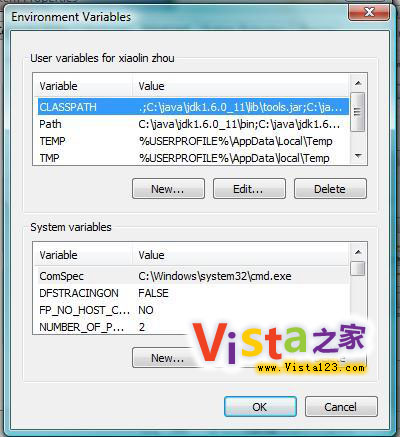
确认后,配置完成。下面在新建文本文档里输入

然后保存为文件名为 helloworld 扩展名为 .java 的文件。
(注意:文件名必须与代码里的类名完全一样,包括大小写必须一致)
比如说该文件保存在 D:\javaprograms 里,那么打卡 dos命令窗口后,要进入相应
D:\javaprograms 命令行
然后输入 javac helloworld.java 命令
他会生成一个helloworld.class文件.
然后输入 java helloworld 命令
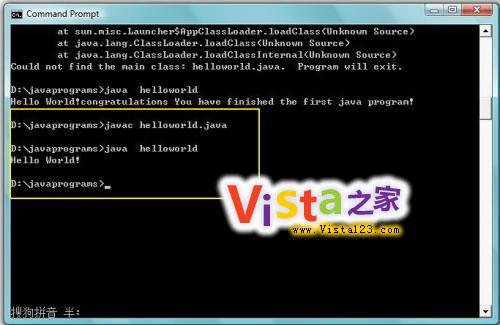
测试成功。希望对初学者有所帮助。
具体方法如下:
右击我的电脑,选择 属性 ,选择里面的 高级系统设置 选择 高级 ,选择 环境变量.

在用户 里新建两个 变量
变量名 1
CLASSPATH (建议大写)
变量值
.;C:\java\jdk1.6.0_11\lib\tools.jar;C:\java\jdk1.6.0_11\jre\lib\rt.jar;C:\java\jdk1.6.0_11\lib\dt.jar;
(注意:不要忘了前面的英文状态下的句号和分好 [ .; ] )
变量名 2
Path
变量值
C:\java\jdk1.6.0_11\bin;C:\java\jdk1.6.0_11\jre\bin;
其中 C:\java\jdk1.6.0_11 是java的安装路径。我自己在C盘下建了个java文件夹。
系统默认是C:\Program Files\jdk1.6.0_11
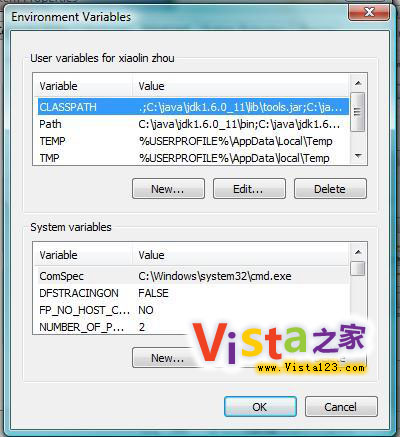
确认后,配置完成。下面在新建文本文档里输入

然后保存为文件名为 helloworld 扩展名为 .java 的文件。
(注意:文件名必须与代码里的类名完全一样,包括大小写必须一致)
比如说该文件保存在 D:\javaprograms 里,那么打卡 dos命令窗口后,要进入相应
D:\javaprograms 命令行
然后输入 javac helloworld.java 命令
他会生成一个helloworld.class文件.
然后输入 java helloworld 命令
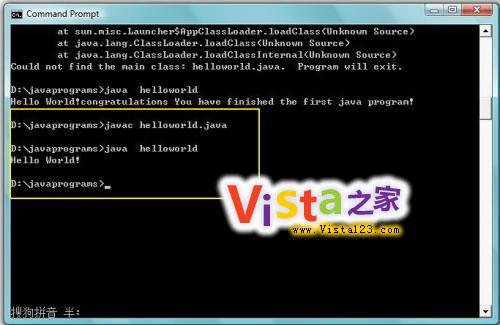
测试成功。希望对初学者有所帮助。
南强小屋 Design By 杰米
广告合作:本站广告合作请联系QQ:858582 申请时备注:广告合作(否则不回)
免责声明:本站文章均来自网站采集或用户投稿,网站不提供任何软件下载或自行开发的软件! 如有用户或公司发现本站内容信息存在侵权行为,请邮件告知! 858582#qq.com
免责声明:本站文章均来自网站采集或用户投稿,网站不提供任何软件下载或自行开发的软件! 如有用户或公司发现本站内容信息存在侵权行为,请邮件告知! 858582#qq.com
南强小屋 Design By 杰米
暂无图解Windows Vista下java环境变量的配置的评论...
RTX 5090要首发 性能要翻倍!三星展示GDDR7显存
三星在GTC上展示了专为下一代游戏GPU设计的GDDR7内存。
首次推出的GDDR7内存模块密度为16GB,每个模块容量为2GB。其速度预设为32 Gbps(PAM3),但也可以降至28 Gbps,以提高产量和初始阶段的整体性能和成本效益。
据三星表示,GDDR7内存的能效将提高20%,同时工作电压仅为1.1V,低于标准的1.2V。通过采用更新的封装材料和优化的电路设计,使得在高速运行时的发热量降低,GDDR7的热阻比GDDR6降低了70%。
